Quản Trị Mạng - Tạo mục lục tự động trong Word giúp tiết kiệm thời gian và tăng tính tiện dụng khi làm việc trên trình soạn thảo văn bản này. Dưới đây là hướng dẫn tạo mục lục Word tự động chi tiết, mời các bạn theo dõi. Bạn đang xem: Tạo mục lục thủ công trong word 2010 In 2 mặt trong ExcelTạo dòng chấm nhanh Bài hướng dẫn dưới đây sử dụng Word 2007, bạn có thể làm tương tự để tạo mục lục tự động trên Word 2016, Word 2013, Word 2010 thậm chí Word 2019, Word 365 vì cách làm của chúng về cơ bản không khác nhau mấy. Nếu đang dùng Word 2003, bạn tham khảo cách Tạo mục lục tự động trong Word 2003 tại đây. Xem nhanh các bước tạo mục lục trong Word1. Tạo mục lục tự động trong WordBước 1: Đánh dấu mục lục trong WordBước 2: Chèn mục lục tự động trong Word2. Cập nhật mục lục khi có sự thay đổi3. Xóa mục lục trong Word4. Một số lỗi thường gặp khi tạo mục lục trong WordVideo cách tạo mục lục tự động trong Word 20191. Cách làm mục lục trong Word tự độngĐể dễ hình dung, việc tạo mục lục tự động cần trải qua 2 bước, bước 1 là đánh dấu mục lục, bước 2 là hiển thị mục lục. Việc đánh dấu mục lục là quan trọng nhất và nó quyết định đến độ chính xác của mục lục, bạn cần phải làm thật cẩn thận. Bước 1: Đánh dấu mục lục trong WordBạn có thể đánh dấu các mục trong mục lục tự động theo một trong hai cách sau: sử dụng các Heading được xây dựng sẵn, hoặc đánh dấu các mục văn bản riêng. Cách 1: Sử dụng các Heading Styles được cài sẵn Lựa chọn nội dung bạn muốn định dạng thành Heading, bôi đen cẩn thận để không bị thêm khoảng trắng hoặc văn bản vào mục lục.Kích tab HomeTrong nhóm Styles, kích Heading 1 (hoặc chọn heading tùy ý)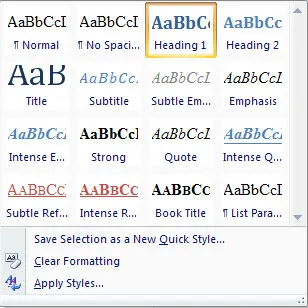 Nếu bạn không thấy Style bạn muốn, kích vào mũi tên để mở rộng Quick Styles GalleryNếu style bạn muốn không xuất hiện, kích Save Selection as New Quick Style Cách 2: Đánh dấu các mục bằng Add Text của Table of Contents Lựa chọn nội dung bạn muốn tạo Heading bằng cách bôi đen nó, bôi vừa đủ dòng cần tạo Heading, tránh bôi đen thừaKích tab ReferencesKích Add Text trong nhóm Table of ContentsKích Level bạn muốn áp dụng cho nội dung đã chọn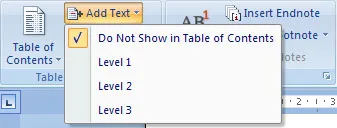 Bước 2: Chèn mục lục tự động trong WordĐể tạo mục lục tự động, bạn làm theo các bước sau: Đặt con trỏ vào tài liệu nơi bạn muốn đặt mục lục tự động (thường là trang đầu tiên hoặc trang cuối)Kích Tab ReferencesKích nút Table of Contents và chọn các mẫu mục lục có sẵn. Nếu không thích, bạn có thể kích vào Insert Table of Contents và định dạng mục lục theo cách riêng của mình.Trên các phiên bản Word 2016, 2019, Word 365 bạn có thêm một tùy chọn là Custom Table of Contents để chỉnh sửa kiểu mục lục.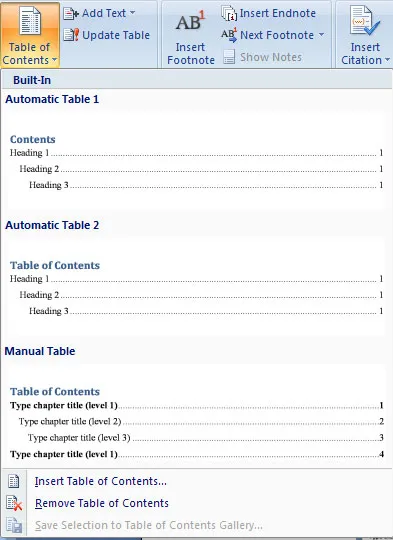 2. Cập nhật mục lục khi có sự thay đổiNếu bạn thêm hoặc xóa các Heading. Mục lục có thể được cập nhập bởi: Áp dụng các Heading hoặc đánh dấu các mục như đã nói ở trênKích tab References trong nhóm RibbonKích Update Table, ở đây có 2 tùy chọn cập nhật mục lục:Update page numbers only: Chọn khi sửa tên heading, thêm tranglà cập nhật số trang và cập nhật toàn bộ. Nếu bạn không sửa tên của các Heading, mà chỉ chỉnh sửa văn bản dẫn đến thay đổi số trang thì chỉ cần chọn cập nhật số trang (Update page numbers only) là được. 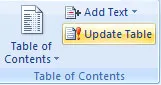 3. Xóa mục lục trong WordĐể xóa mục lục tự động, bạn làm theo các bước sau: Kích tab References trên nhóm RibbonKích Table of ContentsKích Remove Table of contents.4. Một số lỗi thường gặp khi tạo mục lục trong WordTạo mục lục tự động nhưng không có chấm ở mục lục? Bạn vào cài đặt mục lục bằng cách: nhấp vào tab References > Table of Contents > Custom Table of Contents: Mục lục chỉ hiện 3 cấp (level)? Bạn cũng vào cài đặt mục lục như trên, sau đó, trong phần Show levels: bạn chọn các cấp mục lục muốn hiện, tối đa là 9. Và phải đảm bảo rằng, bạn đã đánh dấu các heading đủ theo cấp đã chọn thì nó mới hiện nhé. Cách dễ nhất để tạo mục lục tự động là tận dụng các Heading Styles mà bạn muốn gộp chúng trong mục lục. Ví dụ: Có Heading 1, Heading 2 tùy theo nội dung của tài liệu. Khi bạn thêm hoặc xóa bất kỳ Heading nào từ tài liệu, Word sẽ cập nhật vào mục lục tự động. Word cũng cập nhật số trang trong mục lục khi thông tin trong tài liệu được thêm hoặc xóa. Khi bạn tạo một mục lục tự động, điều đầu tiên bạn nghĩ là đánh dấu các mục trong tài liệu. Mục lục được định dạng lựa vào các cấp độ của các Heading. Cấp độ 1 sẽ bao gồm bất kỳ nội dung nào được định dạng với kiểu Heading 1. Nếu bạn đang cần phải tạo danh mục bảng biểu cho tài liệu của mình, đừng ngồi gõ thủ công bằng tay, hãy tham khảo hướng dẫn tạo danh mục bảng biểu tự động trong Word của Quantrimang.com nhé. Bài tiếp theo: MS Word - Bài 14: Tạo Web Pages Video liên quan |
Cách xoay rubik bằng 1 tay
Bên cạnh các trò chơi trí tuệ như cờ vua, cớ tướng, sudoku, Scrabble (sắp chữ),... trò chơi rubik đang dần trở thành trò chơi giải trí yêu thích của giới ...
Cách chụp Mặt trăng bằng điện thoại oppo
GD&TĐ - Với các thủ thuật từ Dailymail, bạn chỉ cần sử dụng smartphone vẫn có thể lưu lại mặt trăng tròn và sáng.Chụp hình mặt trăng bằng iPhoneTheo ...
Cách đổi tài khoản iCloud trên iPad
iCloud là tính năng bảo mật cao được Apple áp dụng trên sản phẩm của hãng, tùy nhiên nếu không may để người dùng khác thay đổi bằng cách đăng nhập 1 tài ...
Cách ngủ trẻ dậy sớm
Cách tài tài liệu vào iPad
Cách sử dụng Google Tài liệu Bạn muốn khai thác thêm sức mạnh của Google Tài liệu dành cho cơ quan hoặc trường học? Hãy đăng ký dùng thử miễn phí Google ...
Xem thêm: Hướng Dẫn Tải Game Trái Tim Quả Cảm Valiant Hearts The Great War
Cách tải file năng nhanh
Dù IDM là công cụ giúp tăng tốc tải file nhưng nếu không thiết lập đúng bạn có thể làm giảm tốc độ IDM đi đáng kể đấy. Hãy làm theo hướng dẫn dưới ...
Cách xem lượt stream trên Spotify trên điện thoại
Đằng sau giao diện đơn giản, Spotify giấu rất nhiều tính năng đáng kinh ngạc. Nó có thể đáp ứng mọi nhu cầu âm nhạc của người dùng, nhưng bạn có thể ...
Cách thắt nơ áo phông
Nội dung bài viết1. Nơ buộc điệu đà2. Thắt nơ kiểu cánh bướm3. Thắt nơ cổ áo kiểu cá tính4. Thắt nơ cổ áo kiểu cà vạt lớn5. Thắt nơ cổ áo mềm ...
Bài tập khoảng cách lớp 11 toanmath
Tài liệu gồm 14 trang hướng dẫn phương pháp xác định và tính khoảng cách trong không gian và các ví dụ áp dụng có hướng dẫn giải.A. Tóm tắt lý ...
Cách chia sẻ âm thanh trên Zoom bằng điện thoại
Trong bài viết dưới đây chúng tôi chia sẻ 5 tuyệt chiêu khi share màn hình trên Zoom cần phải biết để áp dụng vào công việc dạy học hoặc hội họp online. 1. ...
Cách tìm TCN
Để tìmđường tiệm cận của hàm số y = f(x) ta dựa vào tập xácđịnh Dđể biết số giới hạn phải tìm. Nếu tập xácđịnhD cóđầu mút là khoảng thì phải ...
Cách sử dụng app Xingtu trên iPhone
Bạn đã biết cách tải, cài đặt app Xingtu để chụp ảnh sống ảo hay chưa? Hiện nay xu hướng phong cách selfie của các cô gái đều theo có sự ảnh hưởng từ ...
Cách viết chữ E hoa sáng tạo
Việc luyện viết chữ đẹp luôn là một trong những đề tài được nhiều thầy cô giáo, các bậc phụ huynh và các em học sinh quan tâm. Trong đó, cách viết chữ ...
Cách kết nối máy in Xprinter với điện thoại
MÔ TẢ SẢN PHẨM ĐẶC ĐIỂM NỔI BẬT KẾT NỐI BLUETOOTH Máy In nhiệt Bluetooth Xprinter 58iih, Chuyên in Viettelpay pro Thiết kế nhỏ gọn, tiện dụng Máy In nhiệt ...
Khoảng cách trồng cây xoài
Cùng viết bởi Andrew Carberry, MPHTham khảo XBài viết này đã được cùng viết bởi Andrew Carberry, MPH. Andrew Carberry đã làm việc với các khu vườn của ...
Cách xin lỗi người yêu là con trai hài hước
Stt Xin Lỗi Người Yêu Hay ️ 1001 Status Xin Lỗi Hài Hước ️ Cơ hội để bạn bày tỏ lỗi lầm và mong đối phương tha thứ để biết trân trọng tình yêu ...
Mẹo HayCáchGiới TínhTrai
Cách mở nguồn iPhone 6
Facebook Twitter Pinterest ...
Mẹo HayCáchCông NghệIphone
Cách kiểm tra máy 32bit hay 64bit Android
Cách bất phần trăm pin iPhone 12
Cách hiển thị phần trăm pin iPhone 12 trong vòng nốt nhạckhanh hoa9 months agoHiển thị phần trăm pin iPhone 12 sẽ giúp người dùng quản lý điên thoại hiệu quả, ...
Cách cắt nhạc chuông cho iPhone
Bên cạnh các thao tác tạo nhạc chuông iPhone từ bài hát trên iPhone mà chúng ta đã tìm hiểu rất nhiều thông qua công cụ hỗ trợ iTunes, thì trong bài viết này ...









